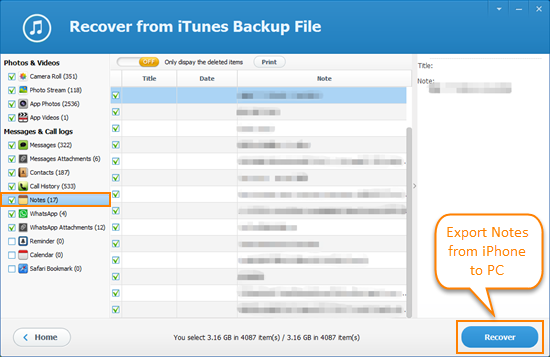Kuinka siirtää muistiinpanoja iPhonesta tietokoneeseen ilmaiseksi
asetat muistutuksia itsellesi tai tallennat viitetiedot iPhonen Notes-sovellukseen. Jos muistiinpanosi ovat tärkeitä, saatat joutua kopioimaan tai tallentamaan ne tietokoneelle. Miten voit siirtää muistiinpanoja iPhone Windows PC? Olet tullut oikeaan paikkaan. Täällä aiomme esitellä useita ilmaisia tapoja, joiden avulla voit siirtää muistiinpanoja iPhone tietokoneeseen.
- menetelmä 1: Sähköposti iPhone Notes manuaalisesti
- Menetelmä 2: muistiinpanojen siirtäminen iPhonesta tietokoneeseen iCloudilla
- Menetelmä 3: Käytä iTunesia synkronoidaksesi iPhone Notes with Outlook
- Method 4: Backup Notes on iPhone with Free iPhone Backup Extractor
Method 1: Email iPhone Notes Manually
You can transfer Notes from iPhone 6/6 Plus/6S/6S Plus/SE to computer by email them to yourself manually. Tutoriaali näkyy alla:
1.Käynnistä Notes-sovellus iPhonessa.
2.Valitse huomautus, napauta Jaa-kuvaketta ja valitse ”Mail”
3.Kirjoita sähköpostiosoitteesi vastaanottajan hakemukseen ja paina ”Lähetä”
4.Käytä sähköpostiasi tietokoneellasi ja lataa muistiinpanot tietokoneellesi.
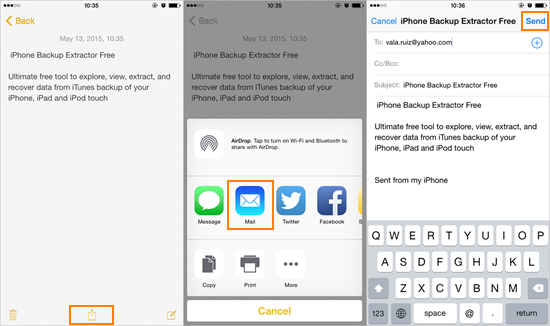
Method 2: Transfer Notes from iPhone to PC Using iCloud
Applen iCloud tarjoaa nopean tavan siirtää notes from your iPhone 6/6 Plus/6S/6S Plus/SE to a Window PC. Menetelmä on seuraava:
1.Siirry asetuksiin > iCloud iPhonessa ja kirjaudu iCloudiin Apple ID: lläsi.
2.Kosketa ”Notes” ON ja sitten iCloud automaattisesti ladata ne pilvipalveluun.
3.Asenna iCloud tietokoneeseen ja kirjoita sama Apple ID syöttää sen, ja sitten voit saada muistiinpanoja tietokoneeseen.
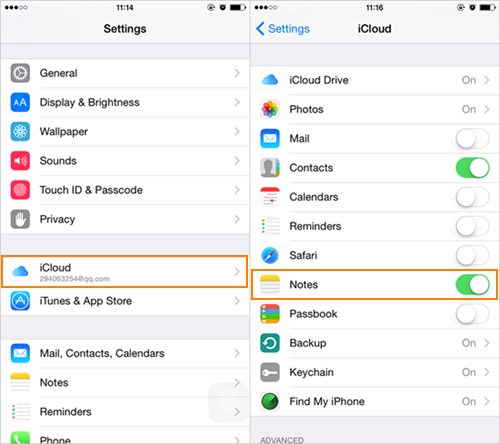
Menetelmä 3: käytä iTunesia synkronoidaksesi iPhonen muistilappuja Outlookin kanssa
sen lisäksi, että lähetät muistilappuja manuaalisesti, Voit myös käyttää Apple iTunesia iPhone-muistiinpanojen synkronointiin Outlookin kanssa. Näin:
1.Liitä iPhone tietokoneeseen USB-kaapelilla ja käynnistää iTunes.
2.Valitse” Info ”yhteenvedossa paneeli, tarkista” synkronoi muistiinpanoja ” ja valitse Outlook avattavasta valikosta.
3.Klikkaa ”Sync” aloittaa synkronointi iPhone muistiinpanoja Outlook. Kun se on valmis, löydät muistiinpanot tallennetaan ”Muistutukset” kansio Outlook-tilin.
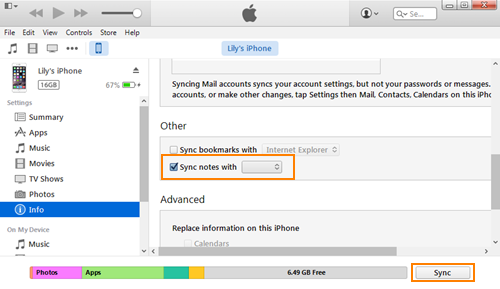
Menetelmä 4: varmuuskopiot iPhonessa ilmainen iPhone Backup Extractor
lisäksi edellä menetelmiä, voit myös hyödyntää Jihosoft iPhone Backup Extractor yhdessä iTunes varmuuskopiointi siirtää muistiinpanoja iPhone tietokoneeseen. Tämä ilmainen iPhone Backup linko voit käyttää iTunes varmuuskopiotiedoston ja viedä muistiinpanoja iPhone 6/6 Plus/6S/6S Plus/se tietokoneeseen helposti. Katso, miten se toimii:


1.Käynnistä iTunes. Liitä iPhone tietokoneeseen USB-kaapelilla ja luoda varmuuskopio laitteen iTunesissa.
2.Lataa, asenna ja suorita ilmainen iPhone Backup Extractor. Ohjelma tunnistaa automaattisesti kaikki iTunes varmuuskopiot tässä tietokoneessa.
3.Valitse iTunes varmuuskopiointi ja kosketa ”Seuraava”. Seuraavassa ikkunassa, Valitse ” muistiinpanot ”napsauta” Seuraava ” aloittaa skannauksen muistiinpanoja varmuuskopiossa.
4.Skannauksen jälkeen, esikatsella uutettu muistiinpanoja yksityiskohtia ja valitse ne tarvitset, valitse ”Toipua” viedä muistiinpanoja iPhone tietokoneeseen.